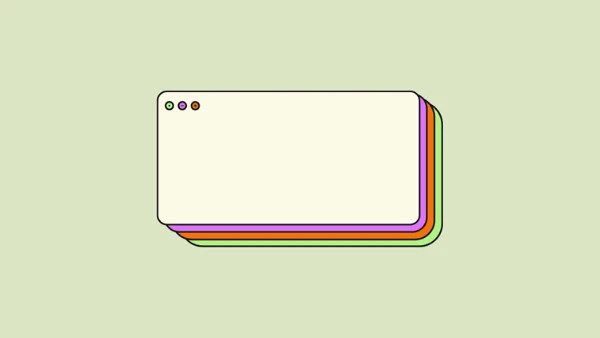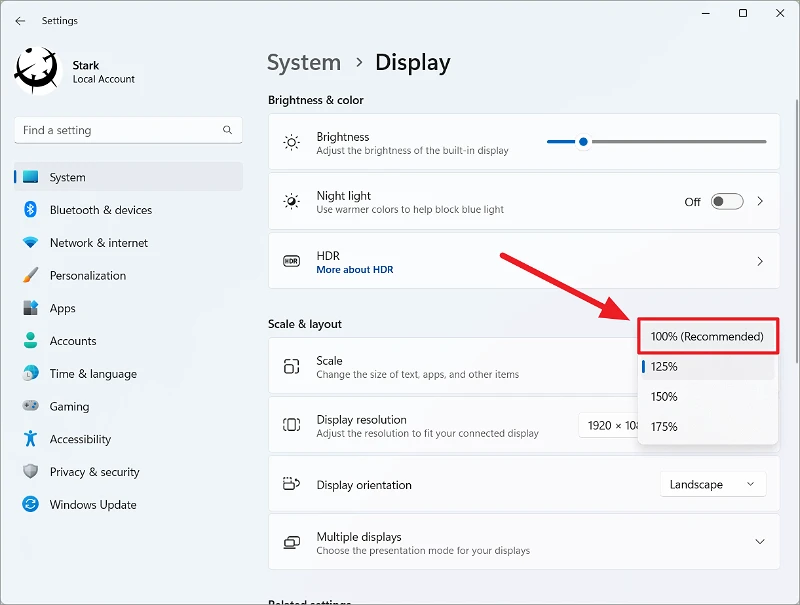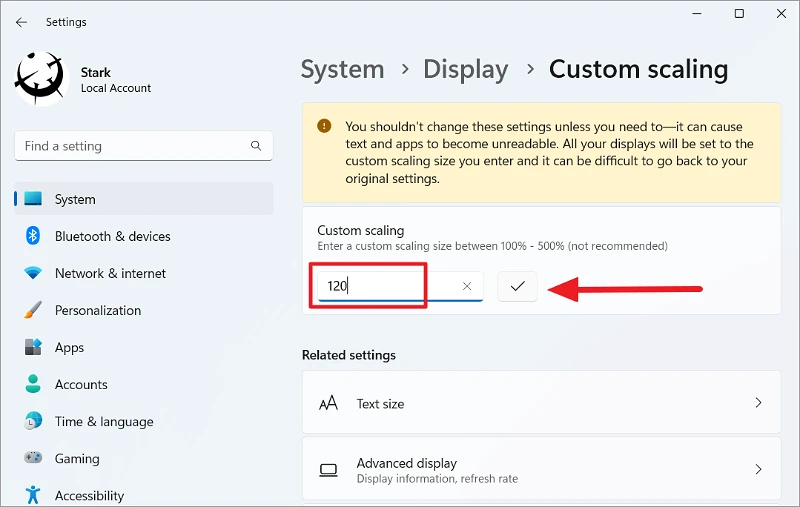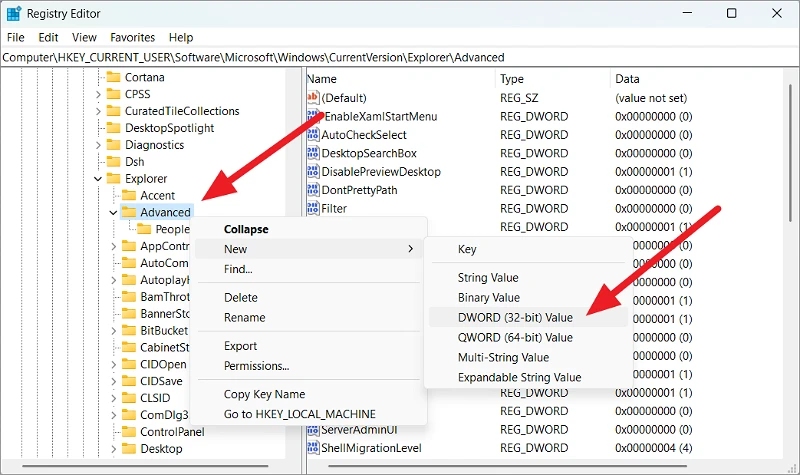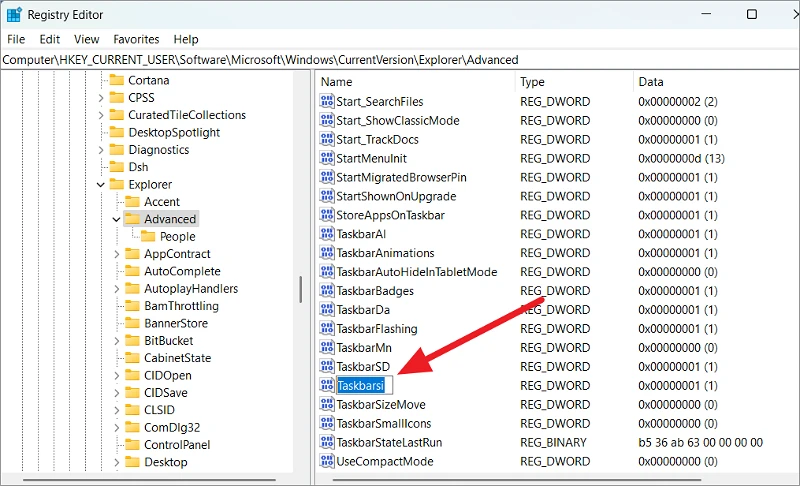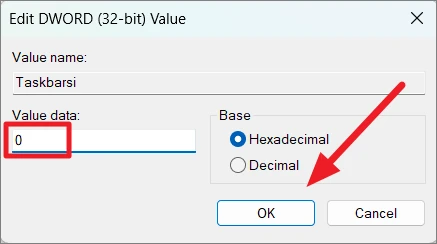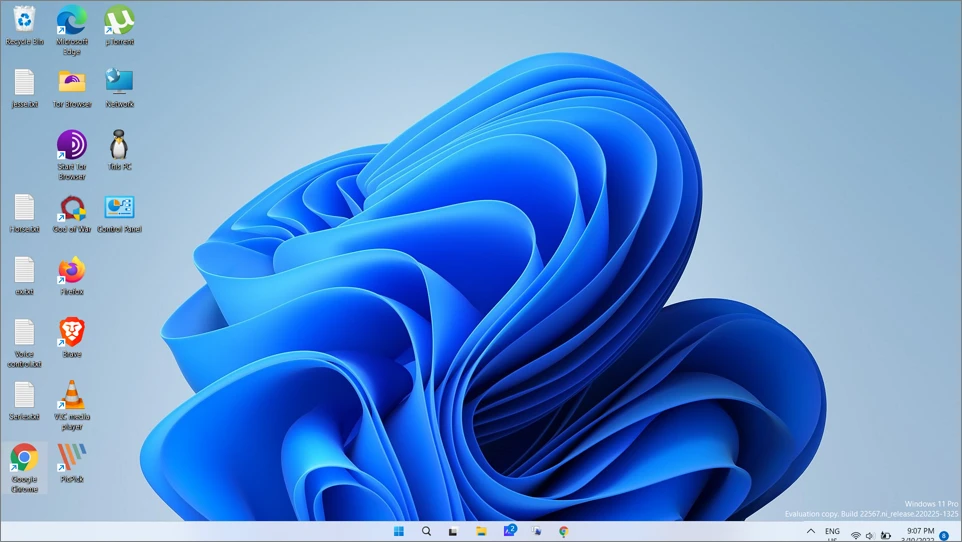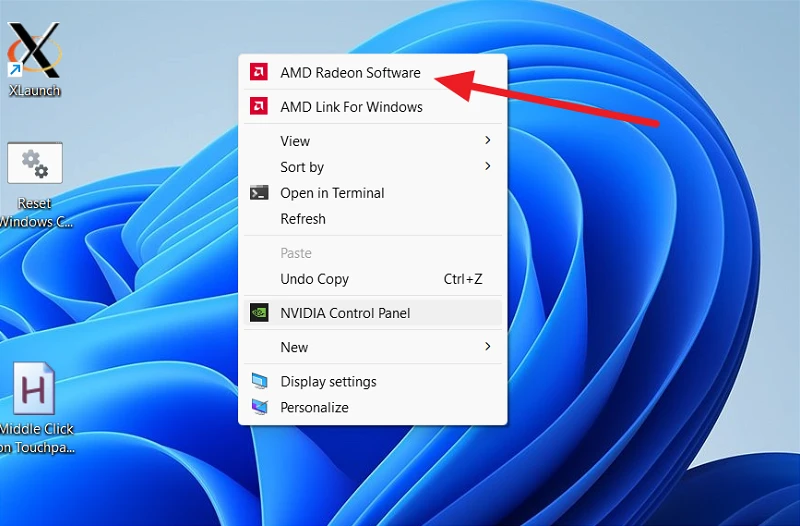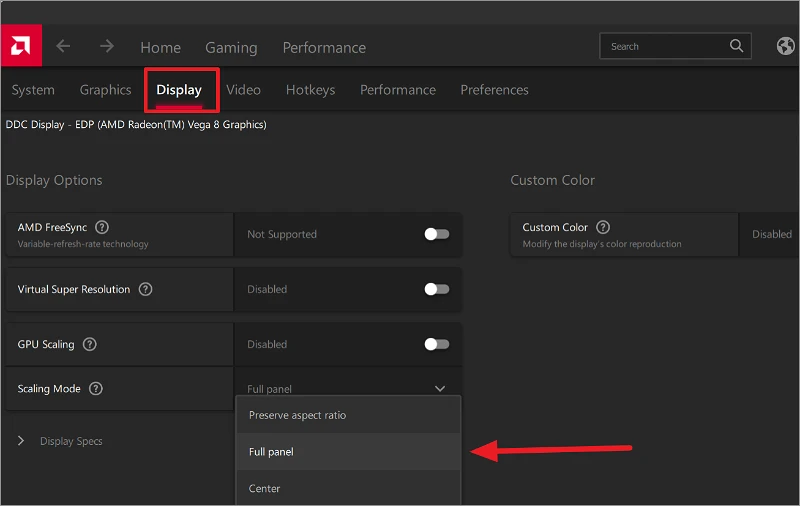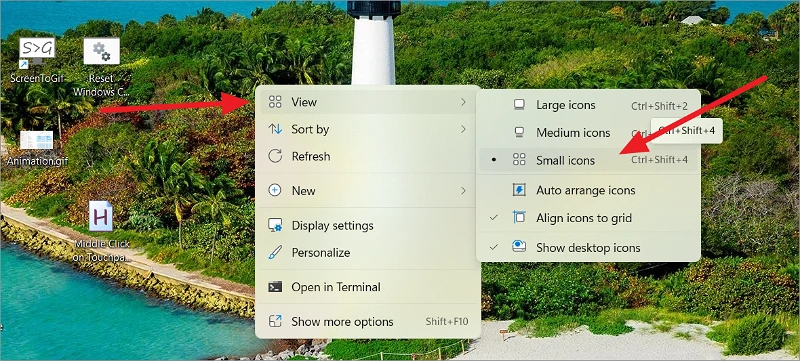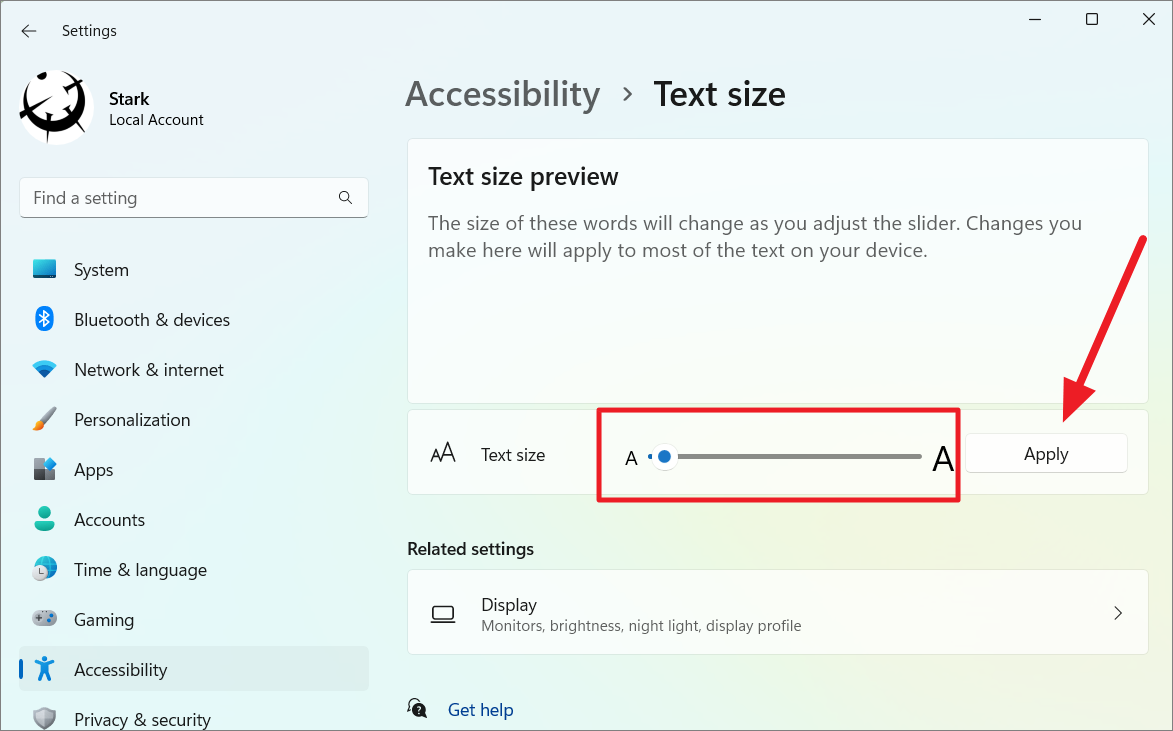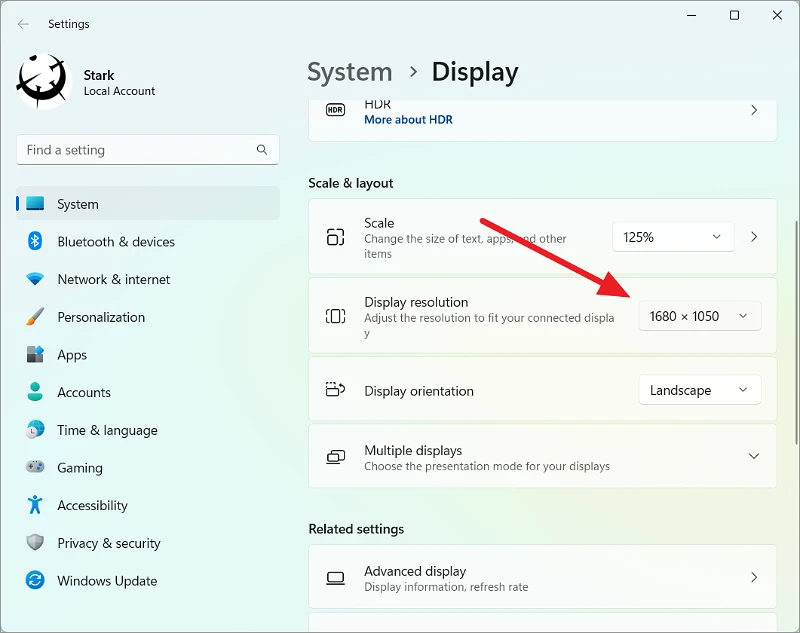Si ou santi ou tankou UI Windows ou a twò gwo pou gou ou, men ki jan fè tout bagay pi piti.
Si ou santi ke tout bagay sou Windows 11 sanble pi gwo, diminye gwosè tèks, ikon, ak lòt eleman pral fè Windows ou konfòtab pou wè ak itilize. Pa default, Windows otomatikman detekte ak ajiste paramèt ekspozisyon ou yo ki baze sou gwosè ekran ou ak rezolisyon pou asire ke eleman koòdone itilizatè ou an (tèks, ikon, ba travay, ak lòt atik) yo gwosè kòrèk la ak lizib.
Sepandan, li pa toujou travay. Pafwa ou gen manyèlman ajiste anviwònman yo matche ak anviwònman ekspozisyon ou ak gwosè ekran aktyèl la. Itilizatè ki gen yon ekran ki pi piti oswa ki pi ba rezolisyon yo pral bezwen manyèlman diminye gwosè a nan tout bagay pou evite fatige je yo. Anplis de sa, si w ap kouri yon aplikasyon ki ranpli ekran an anpil, diminye echèl la ka fè tout bagay pi fasil yo wè ak itilize.
Nan gid sa a, nou pral wè diferan fason pou fè tout bagay (ikon, font, ak lòt eleman UI) pi piti nan Windows 11.
Chanje echèl ekspozisyon an pou fè tout bagay pi piti nan Windows 11
DPI (pwen pou chak pous) se yon mezi kantite piksèl endividyèl ki ka anfòm nan yon liy 1-pous nan yon ekspozisyon. Yo itilize li pou kontwole gwosè tèks, ikon, apps, ak lòt eleman koòdone itilizatè ki parèt sou ekran ou a. Yon DPI ki pi wo pral fè tout bagay parèt pi gwo pandan y ap yon DPI ki pi ba ap fè tout bagay parèt pi piti. Ou bezwen ajiste echèl ekspozisyon an nan anviwònman Windows pou redwi gwosè font, aplikasyon ak lòt eleman.
Dwa-klike nenpòt kote sou Desktop la epi chwazi Display Settings nan meni kontèks la.
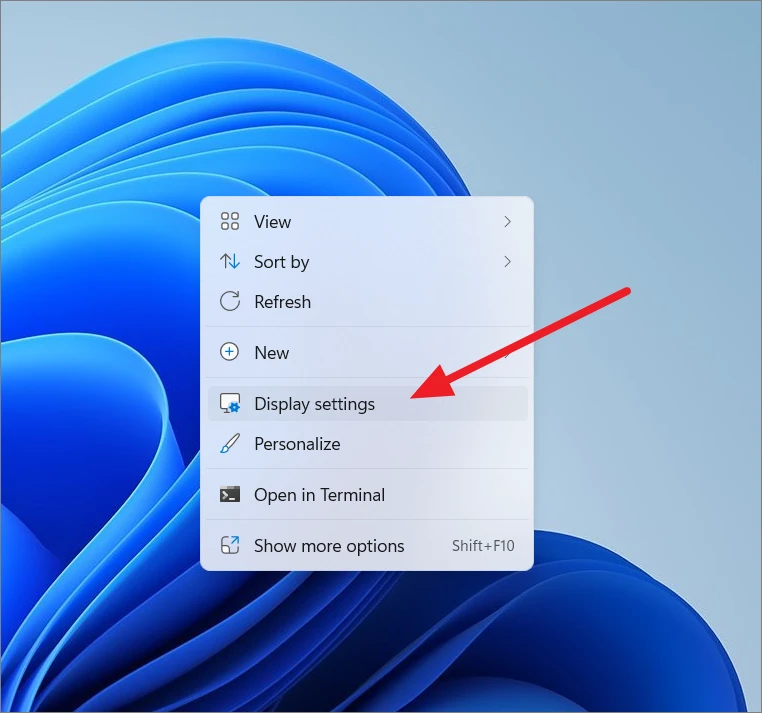
Altènativman, louvri aplikasyon Anviwònman an ( Windows+ I), Lè sa a, chwazi Display anba tab la Sistèm.
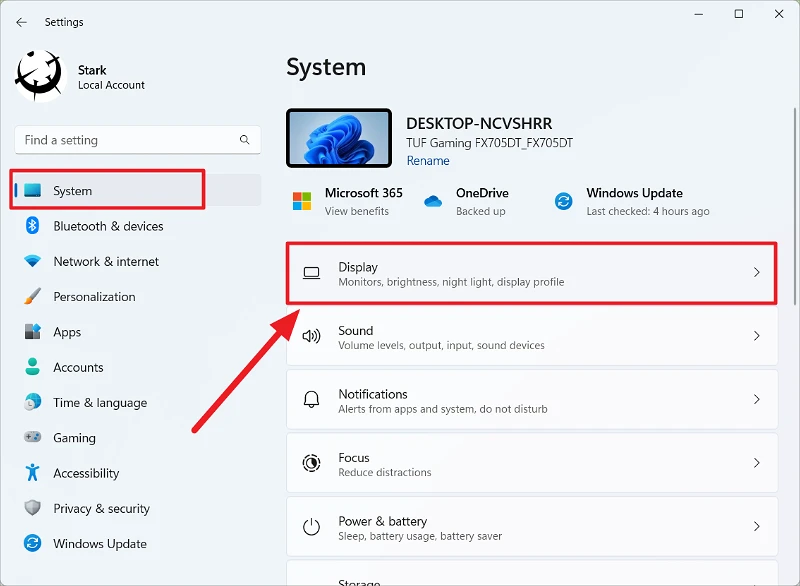
Lè paramèt ekspozisyon yo louvri, desann nan seksyon Echèl ak Layout epi klike sou meni ki dewoule akote Echèl.
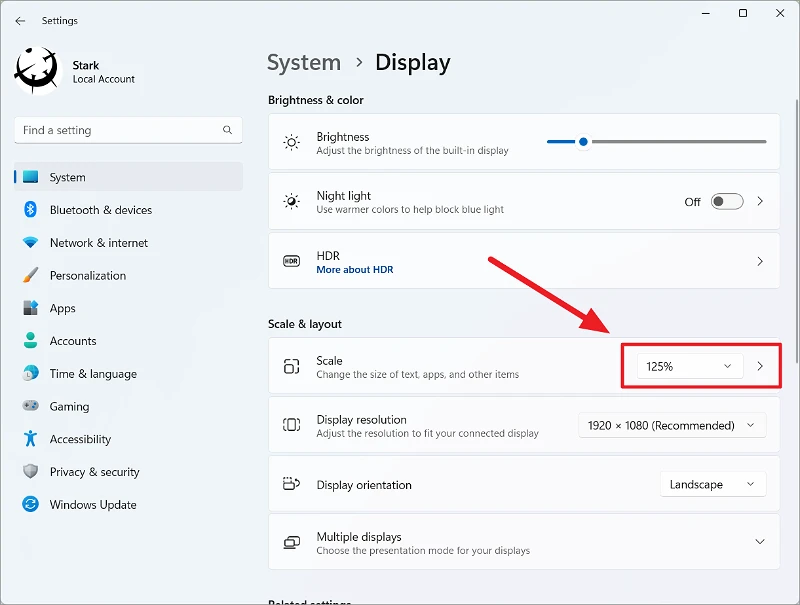
Soti nan lis la nan opsyon dekale, chwazi yon pousantaj ki pi ba nan meni an deroule, sa vle di 125% oswa 100% ki kostim bezwen ou yo.
Polis, ikon ak eleman UI yo pral redwi nan gwosè yon fwa yo chwazi opsyon a. Lis deroule a sèlman gen kat opsyon, 100, 125, 150, ak 175 pousan.
Si ou pa konfòtab ak opsyon default yo, ou kapab tou mete yon echèl ekspozisyon koutim. Pou mete yon gwosè koutim pou echèl la, klike sou menm opsyon echèl la olye pou yo meni an deroulant.
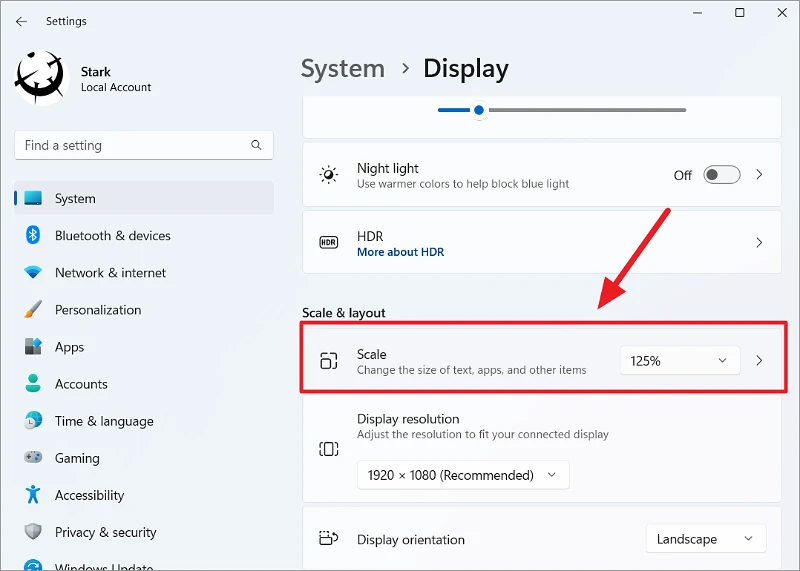
Tape yon valè repòtaj gwosè ant 100% ak 500% nan jaden tèks la epi klike sou bouton Tcheke.
Lè sa a, soti nan òdinatè w lan pou aplike nivo mezi a.
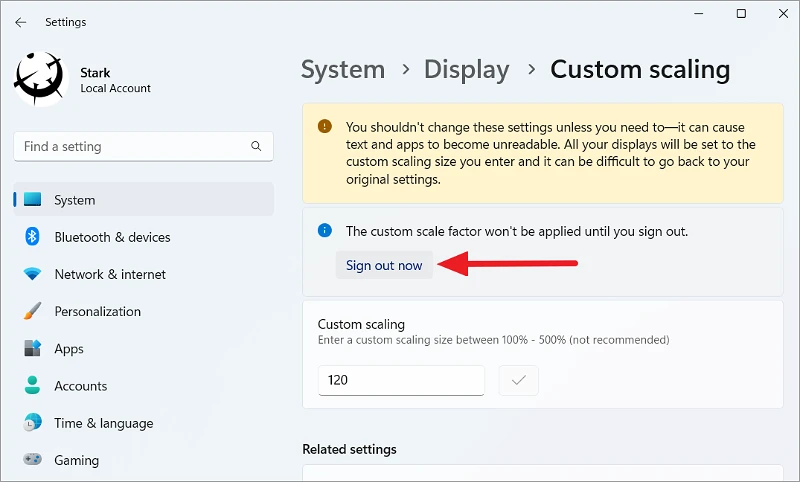
Chanje wotè ba travay la ak gwosè icon nan Windows 11
Si ou jis vle chanje gwosè ba travay la ak ikon li yo, swiv etap sa yo. Pa gen okenn opsyon natif natal pou chanje wotè ba travay la ak gwosè icon, kidonk ou dwe modifye Editè Rejis la pou fè ba travay la ak ikon li yo pi piti.
Premyèman, louvri Windows Rejis Editè pa peze Genyen+ R, tape "regedit," epi klike sou OK.
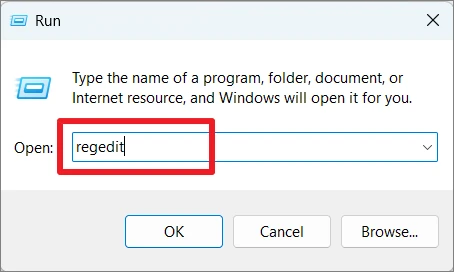
Lè Editè Rejis la louvri, ale nan chemen sa a oswa kopye epi kole chemen ki anba a nan ba tit Editè Rejis la epi peze Antre nan
HKEY_CURRENT_USER\Software\Microsoft\Windows\CurrentVersion\Explorer\AdvancedNan katab avanse a, jwenn REG_DWORD ki make TaskbarSi. Si li pa egziste, ou bezwen kreye youn.
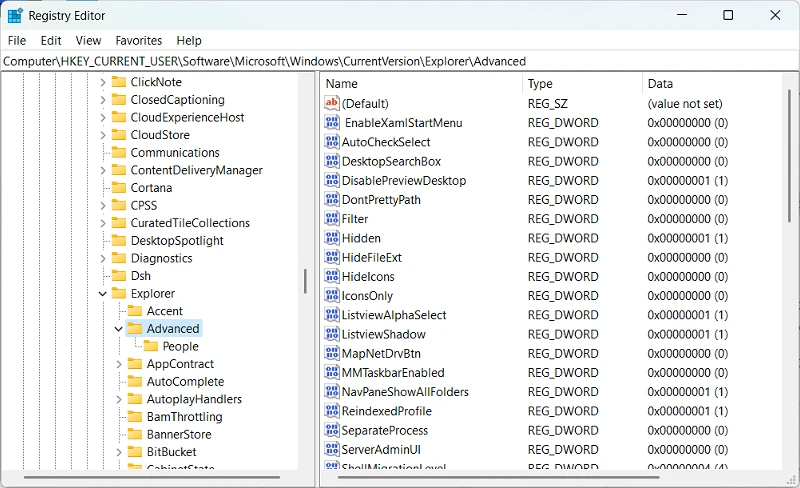
Dwa klike sou kle Avanse a, chwazi Nouvo, epi klike sou Valè DWORD (32-bit). Oswa klike sou nenpòt espas vid nan fenèt gòch la epi chwazi Nouvo> Valè DWORD (32-bit).
Apre sa, chanje non antre nan rejis ki fèk kreye a sa a TaskbarSi:.
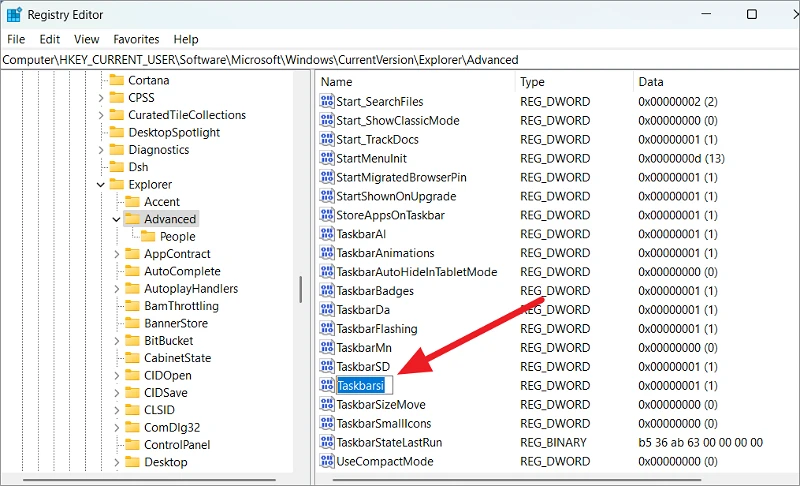
Apre sa, double-klike sou "TaskbarSi" epi chanje done valè li yo nan nenpòt nan bagay sa yo:
0- ti gwosè1gwosè mwayen (default)2- Pi gwo gwosè
Pou minimize ba travay la, chanje valè a 0epi klike sou OK.
Fèmen Editè Rejis epi rekòmanse òdinatè w lan. Yon fwa ou kòmanse òdinatè w lan, w ap remake ke ba travay la ak gwosè icon li yo te chanje.
Anvan:
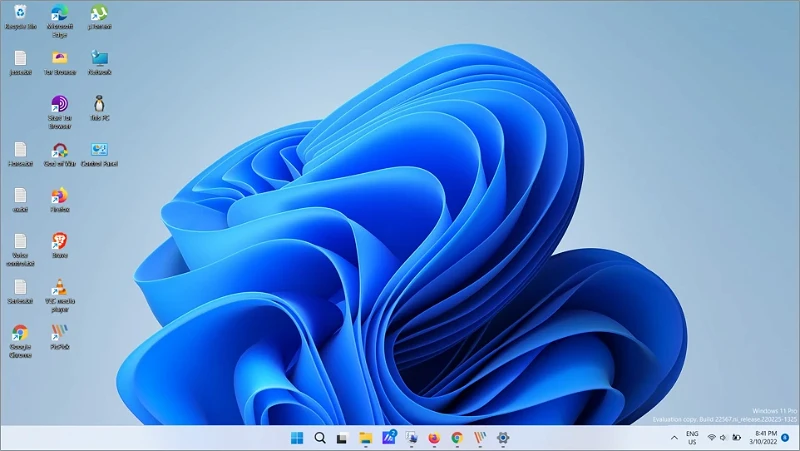
apre, apre:
Fè tout bagay pi piti ak yon tablo ekspozisyon AMD oswa NVIDIA
Yon lòt fason ou ka chanje gwosè ikon yo sou Windows se sèvi ak tablo AMD oswa NVIDIA pou chanje anviwònman ekspozisyon Windows yo. Men ki jan ou fè sa:
Pou jwenn aksè nan NVIDIA oswa AMD Kontwòl Panel, klike sou dwa nenpòt kote sou Desktop la epi 'Montre plis opsyon'.
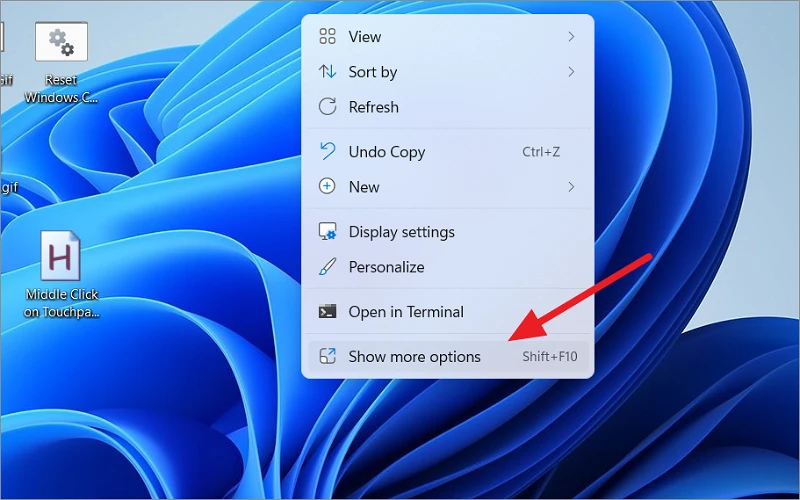
Si adaptè ekspozisyon default la se yon kat grafik AMD, chwazi "AMD Radeon Software" oswa chwazi "NVIDIA Kontwòl Panel."
Nan panèl kontwòl grafik la, ale nan paramèt Display yo epi chèche yon opsyon ki rele Mode Echèl. Soti nan meni an, chwazi "Full Panel".
Apre sa, rekòmanse òdinatè w lan pou aplike chanjman yo.
Fè ikon yo pi piti san yo pa redimansyonman nan Windows 11
Si ou jis vle fè ikon Windows ou yo (ikòn biwo, ikon eksploratè dosye, ak ikon ba travay) pi piti san yo pa chanje rezolisyon oswa echèl, ou dwe itilize rakoursi klavye, meni kontèks, oswa sourit pou chanje gwosè icon.
Fè ikon Desktop pi piti
Pou redimansyonman manyèlman ikon Desktop nan Windows 11 , klike sou yon espas vid sou Desktop la. Lè sa a, chwazi View nan meni an kontèks epi chwazi ti ikon nan sou-menu a.
Altènativman, ou ka peze epi kenbe Ctrlkle ak sourit woule moute oswa desann pou ogmante oswa diminye gwosè ikon ou yo. Ou kapab tou peze yon kle rakoursi Ctrl+ Ka glise+ 4Pou chanje ikon yo nan yon ti gwosè.
Anvan:

apre, apre:
Fè ikon eksploratè dosye ou pi piti
Ou ka sèvi ak menm metòd ou te itilize sou Desktop la pou chanje ikon File Explorer an pi piti.
Dwa-klike sou yon espas vid nan File Explorer, chwazi View ak Lè sa a, chwazi ti ikon nan sou-menu a.
Anvan:
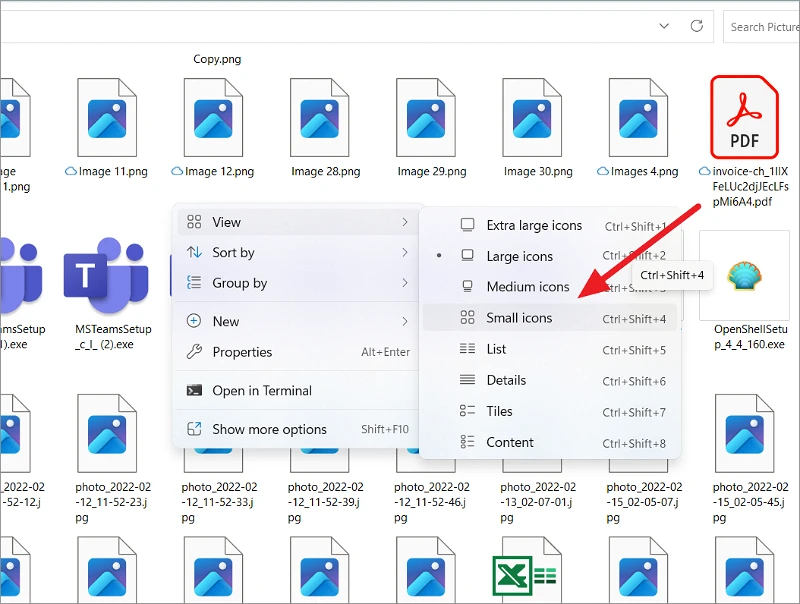
apre, apre:
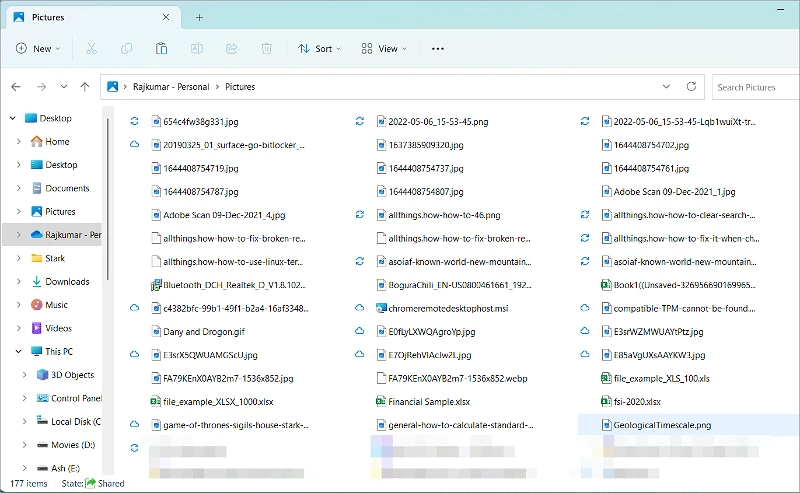
Fè tèks pi piti nan Windows 11
Si ou jis vle fè tèks la pi piti san yo pa chanje gwosè lòt eleman UI, ou pa bezwen ajiste paramèt echèl yo. Swiv etap sa yo pou chanje gwosè tèks la:
Louvri Windows Anviwònman ak Windows+ I. Lè sa a, ale nan Aksesiblite sou bò gòch la epi chwazi Gwosè Tèks sou bò dwat la.
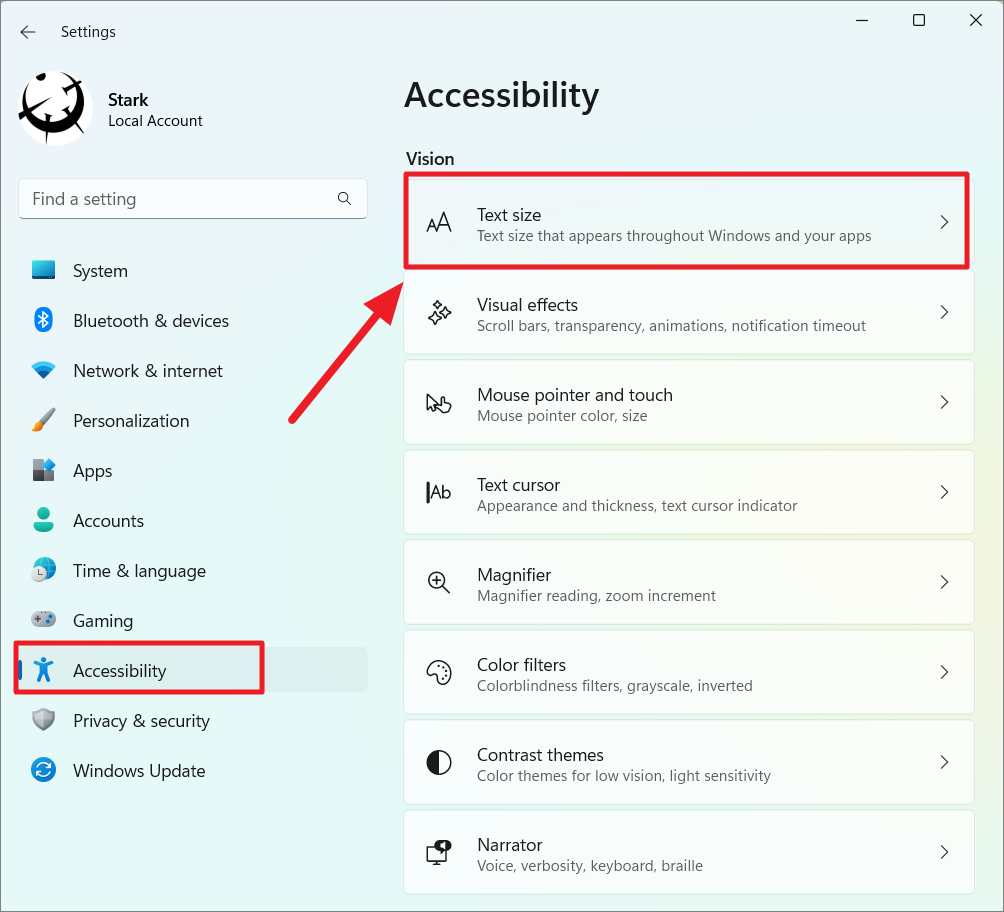
Si yon moun te chanje gwosè tèks la oswa si tèks yo twò gwo sou òdinatè w lan, sèvi ak kurseur ki akote "Gwosè tèks la" pou diminye gwosè tèks la. Pandan w ap ajiste kurseur a, w ap wè yon aperçu sou redimansyon ki anwo a. Lè sa a, klike sou Aplike pou aplike chanjman yo.
Chanje rezolisyon ekran an pou fè tout bagay pi piti
Rezolisyon ekran an se kantite piksèl diferan nan chak dimansyon (orizontal ak vètikal) ki ka parèt sou ekran an. Pi piti ekran yo gen yon pi gwo dansite pixel (kantite piksèl pou chak pous) pase pi gwo ekran, kidonk imaj la pi byen file ak plis vibran sou ti ekran tankou tablèt oswa aparèy mobil.
Si ekran ou a ap kouri nan yon rezolisyon ki pi ba pase rezolisyon konplè pou monitè ou a sipòte, ogmante rezolisyon ekran ou a ap fè bagay sa yo pi piti. Paske lè ou ogmante rezolisyon an, li ajoute plis piksèl nan ekran an pou fè imaj byen file ak sèk. Plis rezolisyon an pi wo, se pi piti imaj la ak lòt eleman. Plis rezolisyon an pi ba, se pi gwo imaj la ak lòt eleman koòdone itilizatè. Men ki jan yo chanje rezolisyon an nan yon Windows 11 PC:
Pou chanje rezolisyon ekspozisyon an Dwa-klike nenpòt kote sou Desktop la epi chwazi Anviwònman Display.
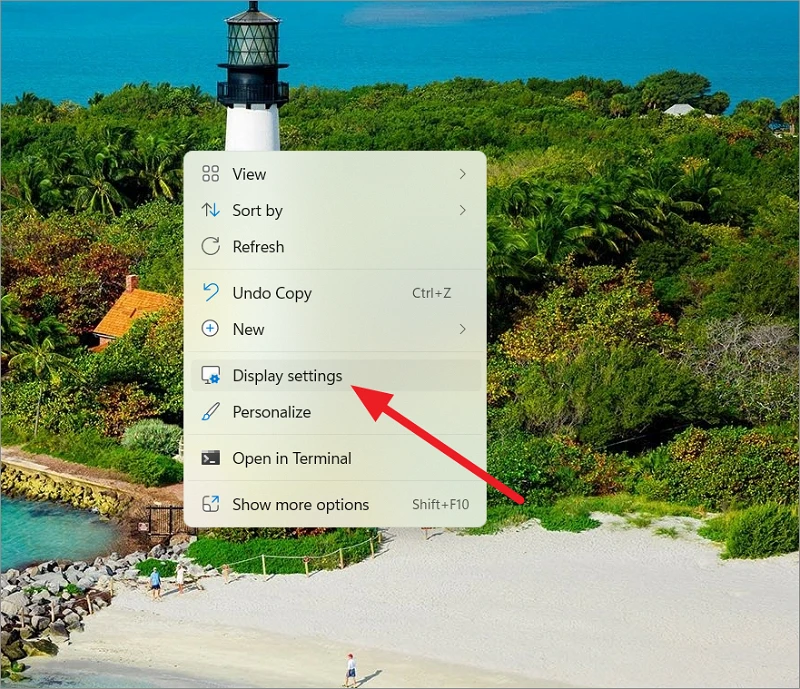
Sa a pral louvri anviwònman yo ekspozisyon nan aplikasyon an Anviwònman. Anba seksyon Echèl ak Layout, klike sou meni ki dewoule nan panèl Display Rezolisyon an.
Nan meni an deroulant, ou pral wè yon lis rezolisyon ki sipòte pa monitè ou a ak ki sa ki rezolisyon aktyèl la. Asire w ke ou chwazi rezolisyon ki pi wo posib (rezolisyon rekòmande) pou fè ikon, tèks, ak tout bagay pi piti.
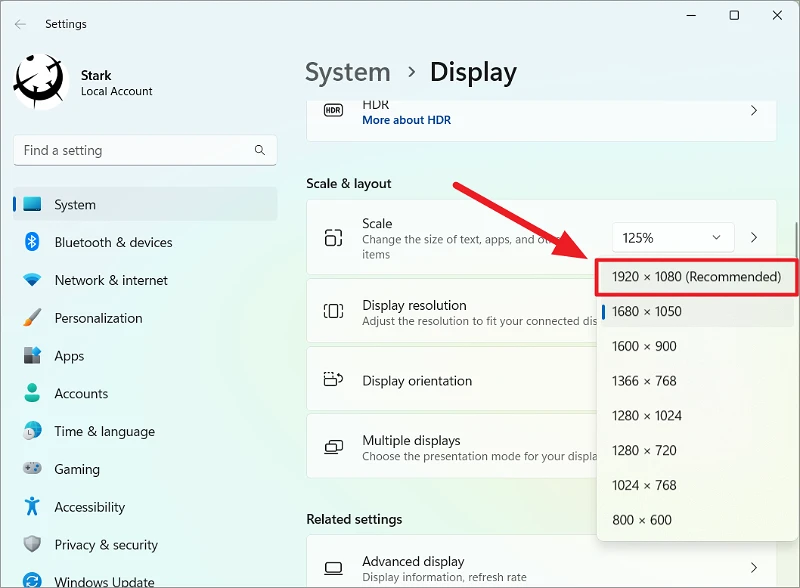
Klike sou bouton "Kenbe Chanjman yo" sou èd memwa a anvan revèy la fini.
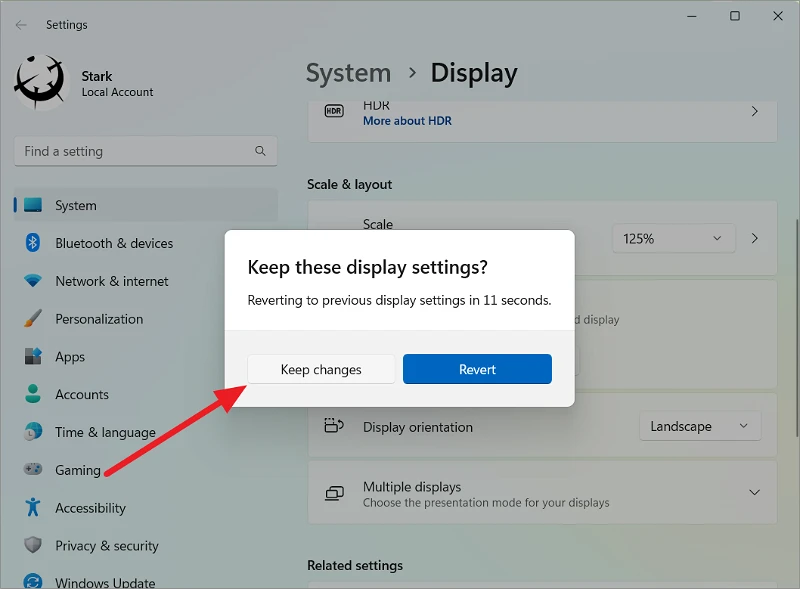
Yon fwa ou chanje rezolisyon an, ou pral remake diferans lan nan echèl la.
Sa a se. Sèvi ak metòd ki anwo yo, ou ka fasilman ajiste gwosè tout bagay sou ekran ou a nan Windows 11.